Aggiungi al menu Start non funzionante o disattivato in Windows 11/10
Aggiungi al menu Start(Pin To Start Menu)(Pin To Start Menu) è un'opzione disponibile nel menu di scelta rapida dei file del pulsante destro del mouse. Questa è un'opzione molto utile per un rapido accesso. Se noti che il menu Aggiungi a Start non funziona o è disattivato(Pin To Start Menu not working or greyed out) sul tuo computer Windows 11/10, questo post ha lo scopo di aiutarti. In questo post, identificheremo le possibili cause e forniremo le soluzioni più appropriate che puoi provare per aiutarti a rimediare a questo problema.
Aggiungi(Pin) al menu Start(Start Menu) non funzionante o disattivato
Se ti trovi di fronte a questo problema, puoi provare le nostre soluzioni consigliate di seguito senza un ordine particolare e vedere se ciò aiuta a risolvere il problema.
- Modificare i valori di registro NoChangeStartMenu e LockedStartLayout
- Registrare nuovamente il file shell32.dll
Diamo un'occhiata alla descrizione del processo coinvolto in ciascuna delle soluzioni elencate.
1] Modificare(Modify) i valori di registro NoChangeStartMenu e LockedStartLayout
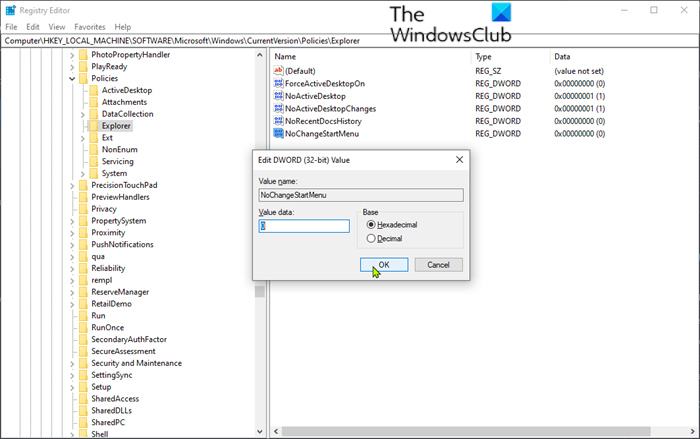
Poiché si tratta di un'operazione di registro, si consiglia di eseguire il backup del registro(back up the registry) o di creare un punto di ripristino del sistema come misure precauzionali necessarie. Una volta fatto, puoi procedere come segue:
- Premi il Windows key + R per richiamare la finestra di dialogo Esegui.
- Nella finestra di dialogo Esegui, digita regedit e premi Invio per aprire l'Editor del Registro(open Registry Editor) di sistema .
- Navigare o passare al percorso della chiave di registro di seguito:
HKEY_LOCAL_MACHINE\SOFTWARE\Microsoft\Windows\CurrentVersion\Policies\Explorer
- Nel riquadro di destra, fare doppio clic sulla voce NoChangeStartMenu per modificarne le proprietà.
Se non è presente, devi crearne uno nuovo. Fare clic con il pulsante destro del mouse(Right-click) in un punto qualsiasi del riquadro di destra e selezionare New > DWORD (32-bit) Value . Assegna un nome alla chiave NoChangeStartMenu .
- Nella finestra delle proprietà, imposta i dati del valore su (Value)0 .
- Fare clic su OK per salvare le modifiche.
Quindi, vai alla posizione del registro di seguito.
HKEY_LOCAL_MACHINE\SOFTWARE\Policies\Microsoft\Windows\Explorer
- Nel riquadro di destra, fare doppio clic sulla voce LockedStartLayout per modificarne le proprietà.
Se non è presente, devi crearne uno nuovo. Fare clic con il pulsante destro del mouse(Right-click) in un punto qualsiasi del riquadro destro e selezionare New > DWord (32-bit) Value . Assegna un nome alla chiave LockedStartLayout .
- Nella finestra delle proprietà, imposta i dati del valore su (Value)0 .
- Fare clic su OK per salvare le modifiche.
- Riavvia il tuo computer.
All'avvio, controlla se il menu Aggiungi al menu Start non funziona o se il(Pin To Start Menu not working or greyed out) problema disattivato in Windows 10 è stato risolto. Altrimenti continua con la soluzione successiva.
FIX : Impossibile aggiungere app alla barra delle applicazioni(Can’t Pin Apps to Taskbar) .
2] Registra nuovamente il file shell32.dll
Per registrare nuovamente il file shell32.dll , procedere come segue:
- Premi il tasto Windows + R per richiamare la finestra di dialogo Esegui(Run) .
- Nella finestra di dialogo Esegui, digitare cmd e quindi premere CTRL + SHIFT + ENTER per aprire il prompt dei comandi in modalità amministratore(open Command Prompt in admin mode) .
- Nella finestra del prompt dei comandi, digita il comando seguente e premi Invio(Enter) .
regsvr32 /i shell32.dll
Riavvia il tuo computer.
All'avvio, controlla se il menu Aggiungi al menu Start non funziona o se il(Pin To Start Menu not working or greyed out) problema disattivato in Windows 10 è stato risolto.
Hope this helps!
Related posts
Pin or Unpin Program icons da Taskbar or Start Menu in Windows 10
Start Menu non si apre o Start Button non funziona in Windows 11/10
Opzioni risparmio energia mancanti Start Menu in Windows 11/10
Come al pin applicazioni portatili alla Start Menu in Windows 10
Come aggiungere o rimuovere Items in tutte le app in Start Menu su Windows 10
Come aprire Windows Tools in Windows 11
Come aggiungere o rimuovere Windows 10 Start Menu cartelle
Custom Start Menu layout è perso dopo l'aggiornamento Windows 10
Come aggiungere personalizzato color theme a Start Menu di Windows 10
Duplicate Program Scorciatoie in Windows 10 Start Menu
Abilita il nuovo Start Menu su Windows 10 version 2004 ora
Come specificare a Start Menu in Windows 10: la guida completa
Come aggiungere o rimuovere cartelle da Windows 10/11 Start Menu
Remove Start Menu Tiles andando buio sul problema Windows 10
Fix Windows Apps Greyed in Start Menu in Windows 11/10
Abilita Windows 10 Full Schermo Start Menu Uso Group Policy or Registry
Come ridimensionare Start Menu and Taskbar in Windows 10
Premendo Esc key apre Start menu in Windows 10? Ecco la soluzione!
Start Everywhere è uno Start Menu alternative per Windows 10
Come aggiungere o rimuovere tutto Apps List in Start Menu su Windows 11/10
